సాంకేతికత అనేక ప్రయోజనాలను కలిగి ఉన్నప్పటికీ, మీరు బహుశా Snapchatలో మీ చాట్లో మీ నిజమైన స్నేహితులను అగ్రస్థానంలో ఉంచాలనుకోవచ్చు. అయితే, ప్లాట్ఫారమ్ బదులుగా My AIని అక్కడ పిన్ చేసింది. అదృష్టవశాత్తూ, మీ స్నేహితులను మీ చాట్లో అగ్రస్థానానికి తిరిగి తీసుకురావడానికి మార్గాలు ఉన్నాయి.

Snapchatలో మీ చాట్ పై నుండి My AIని ఎలా తీసివేయాలో తెలుసుకోవడానికి చదవండి.
స్నాప్చాట్లో నా AIని ఎలా వదిలించుకోవాలి
Snapchat ఇటీవలే కొత్త “My AI” ఫంక్షన్ని జోడించింది. వాస్తవానికి, ఇది Snapchat+ సబ్స్క్రైబర్లకు మాత్రమే అందుబాటులో ఉండేది, కానీ ఇప్పుడు అందరికీ అందుబాటులో ఉంది. ఇది మీ చాట్లో ఎగువన ఉంది మరియు AIని ఉపయోగించి మీ అన్ని ప్రశ్నలకు సమాధానాలు ఇస్తుంది.
దురదృష్టవశాత్తూ, Snapchat+ సబ్స్క్రైబర్లు మాత్రమే దీన్ని తమ చాట్ నుండి తీసివేయగలరు.
మీరు నెలవారీ సబ్స్క్రిప్షన్ రుసుమును చెల్లించడానికి ఇష్టపడనట్లయితే, మీరు ప్రస్తుతానికి My AIకి కట్టుబడి ఉండాలి.
మీరు Snapchat+ మెంబర్ అయితే, మీ చాట్ ఎగువ నుండి My AIని ఎలా తీసివేయాలో ఇక్కడ చూడండి:
- స్నాప్చాట్లో 'చాట్'కి వెళ్లండి.
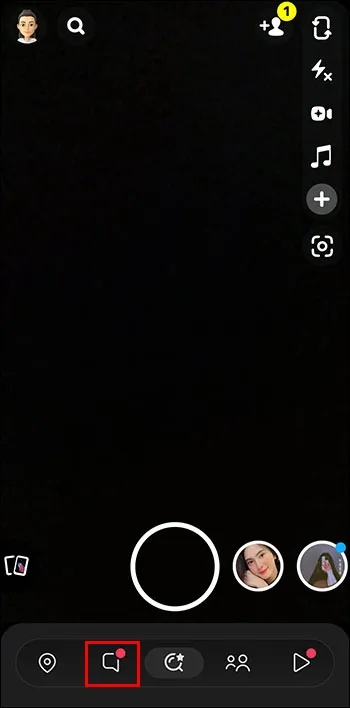
- 'నా AI'ని నొక్కి పట్టుకోండి.
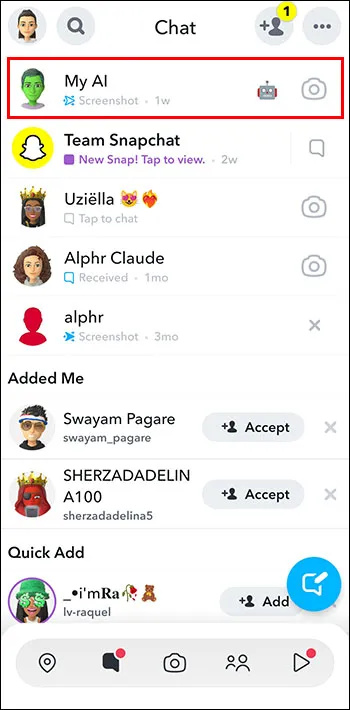
- 'చాట్ సెట్టింగ్లు' ఎంచుకోండి.
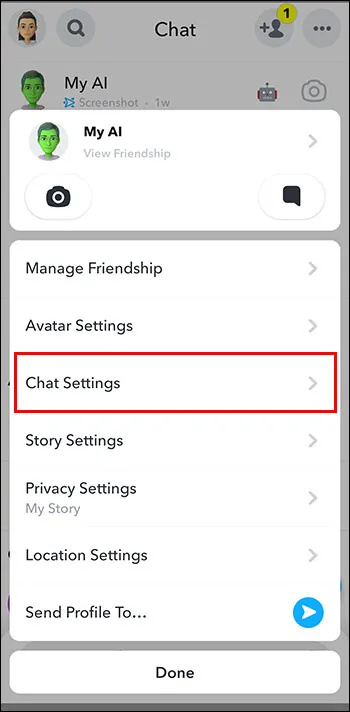
- 'చాట్ ఫీడ్ నుండి క్లియర్ చేయి' ఎంచుకోండి.
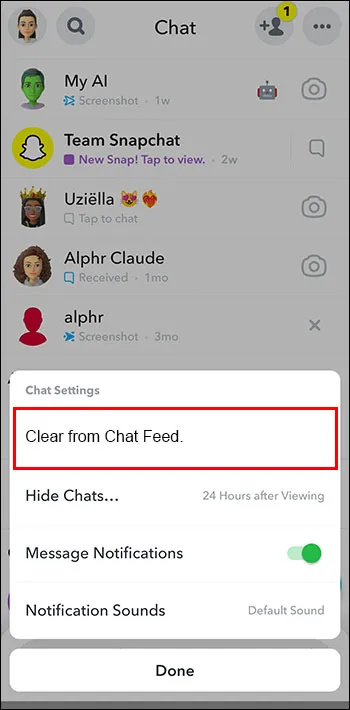
మరియు మీరు చేయాల్సిందల్లా.
మీ చాట్ నుండి My AIని తీసివేయడానికి ఇక్కడ మరొక మార్గం ఉంది:
- స్నాప్చాట్ తెరిచి, ఎగువ ఎడమవైపున ఉన్న మీ బిట్మోజీపై క్లిక్ చేయండి.
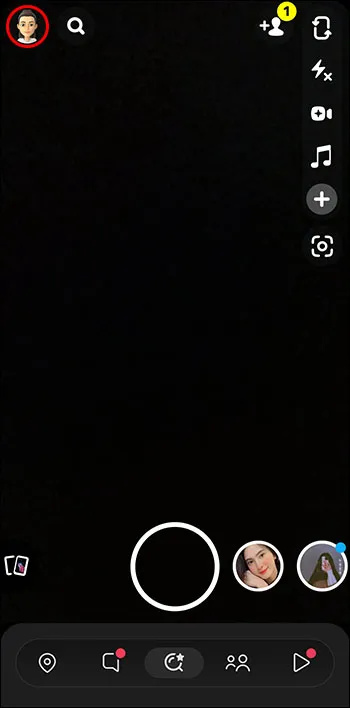
- 'సెట్టింగ్లు'కి వెళ్లండి.
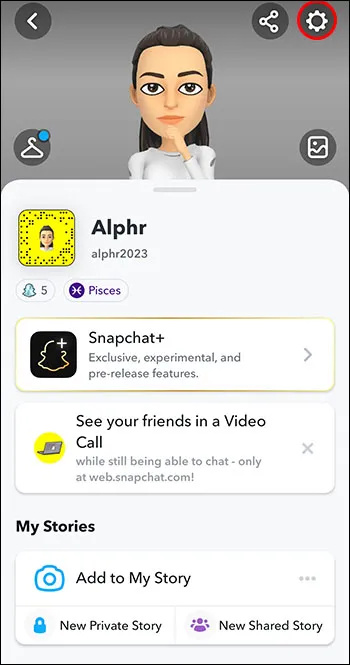
- 'గోప్యతా నియంత్రణలు'కి వెళ్లండి.
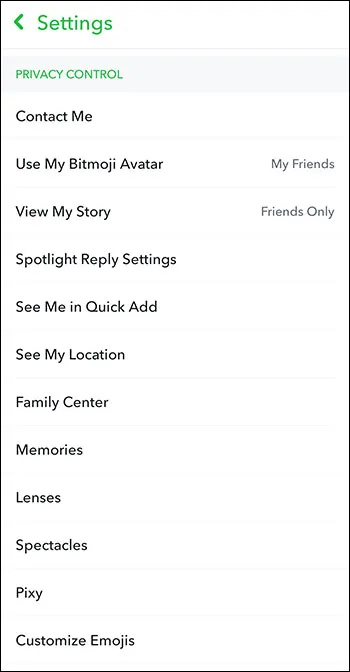
- 'నా AI డేటాను క్లియర్ చేయి' ఎంచుకోండి.
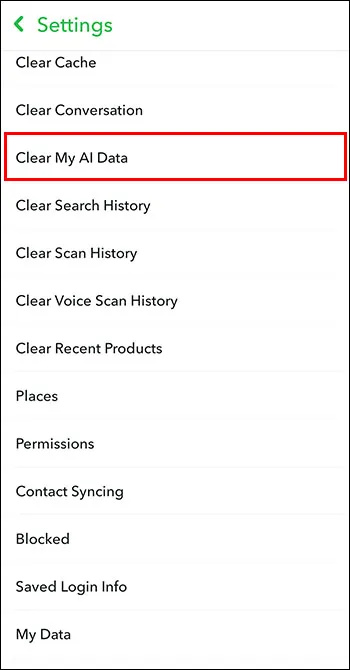
ఇప్పుడు ఈ చాట్ మీ జాబితా ఎగువన కనిపించదు.
నేను నా AIని స్నాప్ చేస్తే ఏమి జరుగుతుంది?
చెప్పినట్లుగా, మీరు సబ్స్క్రిప్షన్ను పెంచుకోవడానికి ఇష్టపడకపోతే, మీరు నా AIకి కట్టుబడి ఉండాలి. ఇది ఎక్కడికీ వెళ్లనందున, మీరు దానితో ఏమి చేయవచ్చు?
స్నేహితుడిని అనుకరించడానికి నా AI ఉంది, కాబట్టి మీరు దాన్ని స్నాప్ చేసి దానికి ఫోటోలను పంపవచ్చు. ఇది దాని స్వంత చిత్రంతో కూడా ప్రతిస్పందించవచ్చు. స్నాప్లు కాకుండా, మీరు దానితో సంభాషణ కూడా చేయవచ్చు. మీరు అడిగే ఏవైనా ప్రశ్నలకు సమాధానం ఇవ్వడానికి ఇది OpenAI యొక్క chatGPTని ఉపయోగిస్తుంది.
యుఎస్బి డ్రైవ్ నుండి వ్రాత రక్షణను ఎలా తొలగించాలి
నా AI మరొక చాట్లో ఒక ప్రశ్నకు సమాధానం ఇవ్వగలదా?
My AI మీకు కావలసిన ఏదైనా ప్రశ్నకు సమాధానం చెప్పగలిగితే, స్నేహితుడితో చాట్లో ఉన్నప్పుడు అదే విధంగా చేయగలదా? సమాధానం - అవును. మీరు మీ స్నేహితులతో చాట్లో ఒక ప్రశ్నను అడగవచ్చు, కానీ మీరు నా AIని పేర్కొనవలసి ఉంటుంది, తద్వారా ఆ ప్రశ్న వారికోసమేనని దానికి తెలుసు.
మరొక చాట్లో My AIని పేర్కొనడం మరియు ఒక ప్రశ్న అడగడం ఎలాగో ఇక్కడ ఉంది:
స్నాప్చాట్లో శీఘ్ర యాడ్ను ఎలా డిసేబుల్ చేయాలి
- మీరు ప్రశ్న అడగాలనుకుంటున్న చాట్ని తెరవండి.
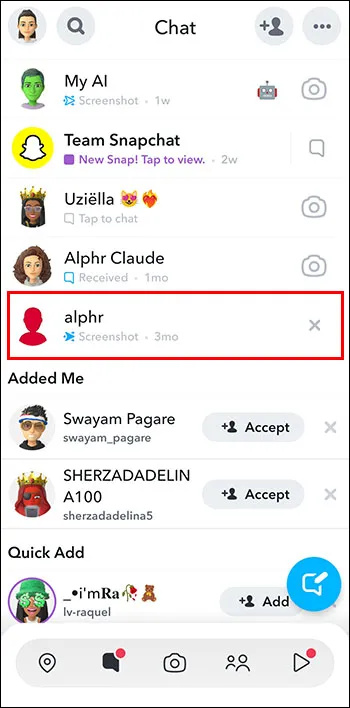
- My AIని పేర్కొనడానికి “@myai” అని టైప్ చేయండి.
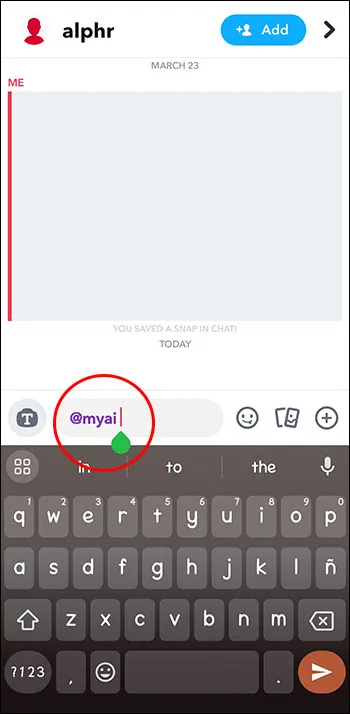
- మీ ప్రశ్నను టైప్ చేయండి.
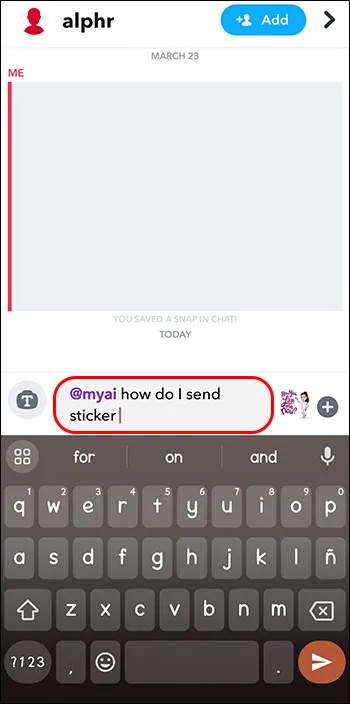
ఇప్పుడు మీరు మీ AI మరియు మీ స్నేహితులు ఇద్దరితోనూ గ్రూప్ చాట్ చేయవచ్చు.
నా AI కోసం మీ అవతార్ను ఎలా అనుకూలీకరించాలి
మీరు స్నాప్చాట్లో నా AIతో మీకు పరిచయం ఉన్నట్లయితే, మీరు ఫీచర్ని ఇష్టపడతారని మీరు నిర్ణయించుకుని ఉండవచ్చు. కాబట్టి దాని రూపాన్ని ఎందుకు అనుకూలీకరించకూడదు?
స్నాప్చాట్లో మీ My AIని మీలాగా లేదా మీకు నచ్చిన విధంగా ఎలా తయారు చేయాలో ఇక్కడ ఉంది:
- దాని రూపాన్ని మార్చడానికి 'అవతార్'కి వెళ్లండి.
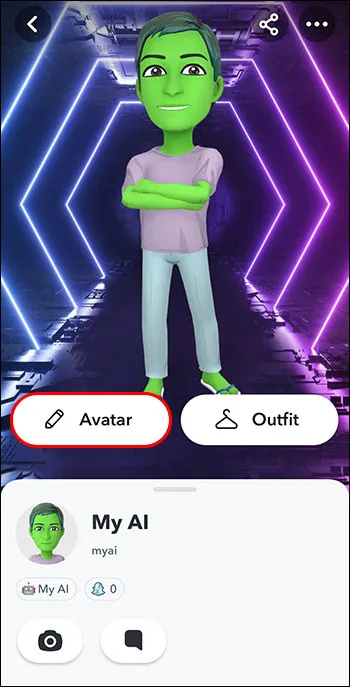
- 'సేవ్' క్లిక్ చేయండి.
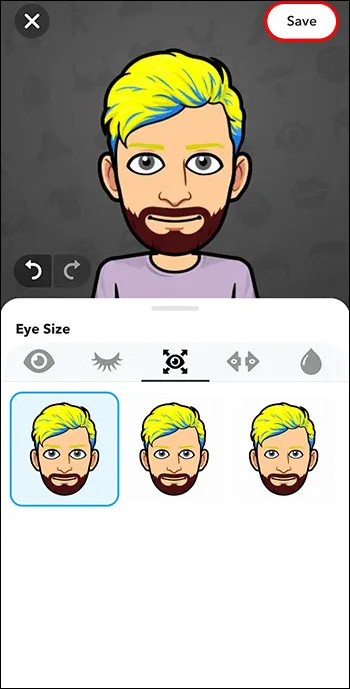
- దాని బట్టలు మార్చడానికి 'అవుట్ఫిట్'కి వెళ్లండి.
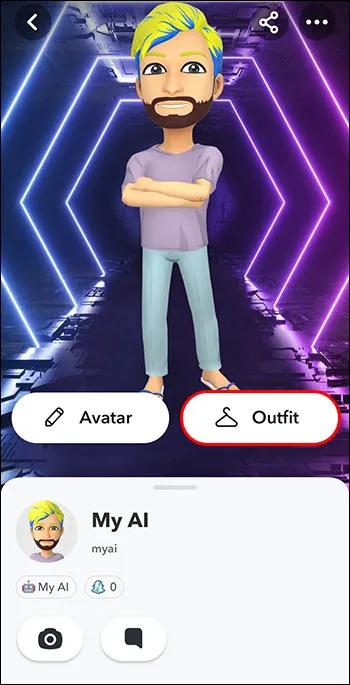
- 'సేవ్' క్లిక్ చేయండి.
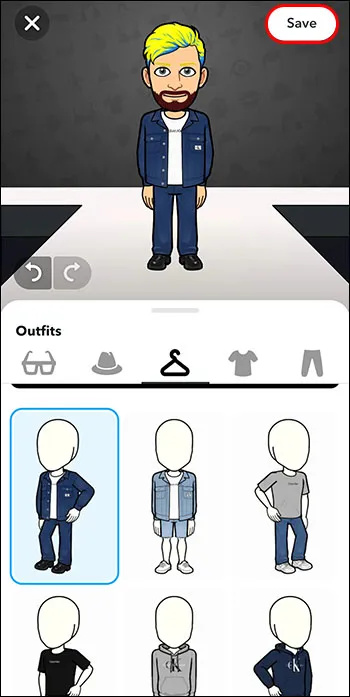
ఇప్పుడు మీ AI మరియు మీరు ఒకే శైలిని రాక్ చేయవచ్చు.
మీ చాట్ లిస్ట్లో నా AIని తిరిగి పొందడం ఎలా
మీరు అనుకోకుండా మీ చాట్ నుండి My AIని తీసివేసి, దాన్ని తిరిగి పొందడం ఎలాగో తెలియకపోతే, భయపడకండి. నా AIని మీ చాట్ జాబితాకు తిరిగి పొందడానికి సులభమైన మార్గం ఉంది:
- శోధన ఫీల్డ్లో, 'నా AI'ని నమోదు చేయండి.
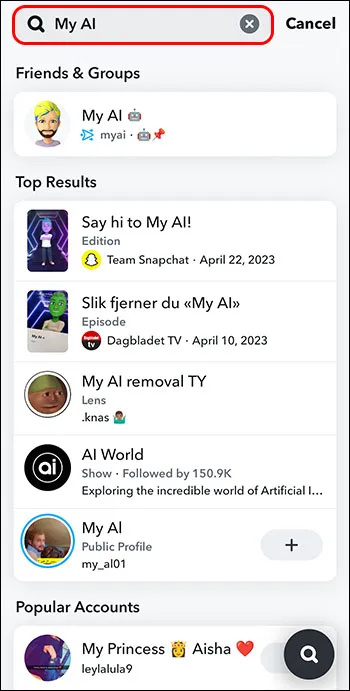
- చాట్ని తెరవడానికి దానిపై నొక్కండి.
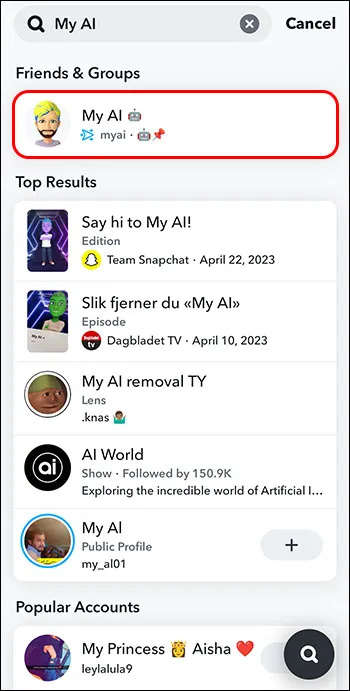
- దానికి సందేశం పంపండి.
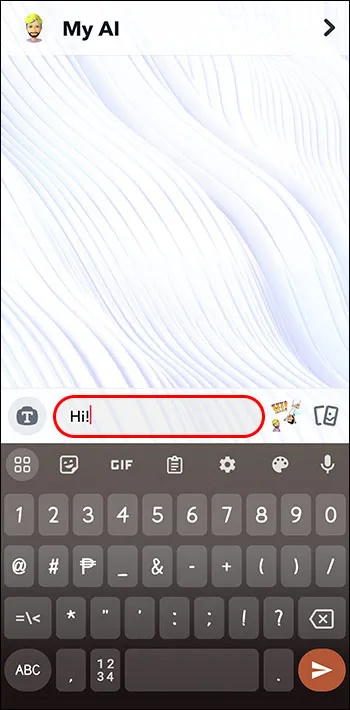
మరియు voila, ఇప్పుడు మీరు నా AIతో మీకు నచ్చినంత సేపు మాట్లాడవచ్చు.
నా AIతో భాగస్వామ్యం చేయబడిన నా కంటెంట్ను Snapchat సేవ్ చేస్తుందా?
నిర్దిష్ట సమయ వ్యవధి తర్వాత అదృశ్యమయ్యే కంటెంట్ రకాలు ఉన్నప్పటికీ, మీరు My AIతో చాట్లో భాగస్వామ్యం చేసిన ఏదైనా మీరు తొలగించాలని నిర్ణయించుకునే వరకు అలాగే ఉంటుంది.
My AIతో మీ చాట్ నుండి సందేశాలను తొలగించడానికి ఈ దశలను అనుసరించండి:
- సందేశంపై నొక్కండి మరియు పట్టుకోండి.

- 'తొలగించు' క్లిక్ చేయండి.
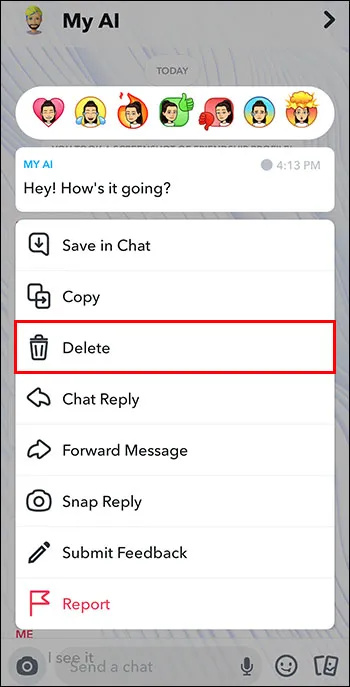
నేను స్నాప్చాట్లో నా AI సందేశాలను నివేదించవచ్చా?
Snapchat వినియోగదారుగా, మీరు వివిధ కారణాల వల్ల అనుచితంగా అనిపించే ఏదైనా కంటెంట్ను నివేదించవచ్చని మీకు బహుశా ఇప్పటికే తెలిసి ఉండవచ్చు. నా AI Snapchat ద్వారా రూపొందించబడింది కాబట్టి, మీరు దాని కంటెంట్ అభ్యంతరకరంగా అనిపిస్తే ఏమి చేయాలో మీరు ఆశ్చర్యపోవచ్చు?
మీరు చేయవలసినది ఇక్కడ ఉంది:
- సందేశాన్ని నొక్కి పట్టుకోండి.

- 'రిపోర్ట్' నొక్కండి.
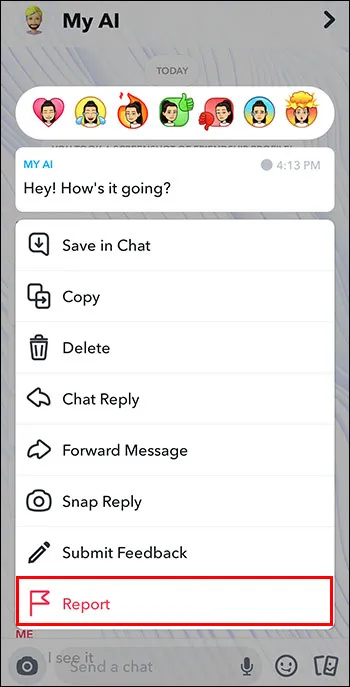
- మీరు ఎందుకు రిపోర్ట్ చేస్తున్నారో కారణాన్ని ఎంచుకోండి.
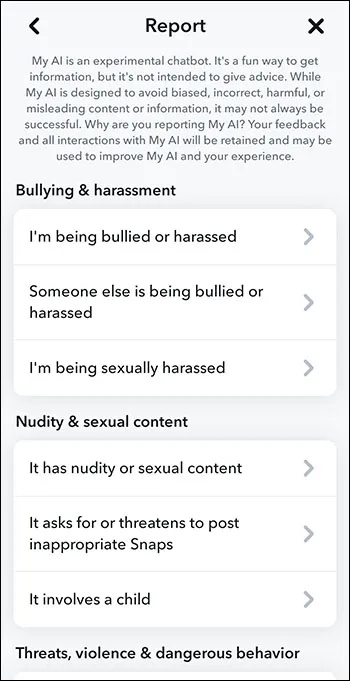
- 'సమర్పించు' నొక్కండి.
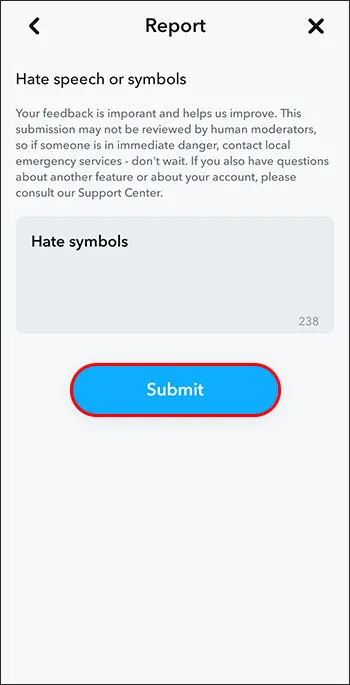
Snapchat వైపు నుండి ఏదైనా ఉత్పత్తి చేయబడినందున అది అందరిలాగే నిబంధనలు మరియు షరతులను అనుసరించకూడదని కాదు.
తరచుగా అడిగే ప్రశ్నలు
నా AIకి నా స్థానం దేనికి అవసరం?
ఒకరిని ఎలా పిలవాలి మరియు వాయిస్ మెయిల్ వదిలివేయండి
మీరు ఎల్లవేళలా ట్రాక్ చేయబడాలనే ఆలోచనతో ఉలిక్కిపడవచ్చు. కానీ, అలా చేయడం ద్వారా, మీరు మీ ప్రాంతంలో సిఫార్సులను కోరినప్పుడు నా AIని మీకు అందించడానికి అనుమతిస్తారు. ఉదాహరణకు, మీరు సమీపంలోని పెట్ షాప్ కోసం My AIని అడగవచ్చు. మీ లొకేషన్ను షేర్ చేయడం వల్ల మీ కోసం ఆ ప్రశ్నకు సమాధానం ఇవ్వడానికి ఇది అనుమతిస్తుంది.
'ఘోస్ట్ మోడ్'లో ఉండటం వలన మీ స్నేహితుల వలె కాకుండా మీ స్థానాన్ని చూడకుండా నా AI నిరోధించదని గుర్తుంచుకోండి.
My AI Snapchat+ వినియోగదారులకు మాత్రమే అందుబాటులో ఉందా?
ప్రారంభంలో, ఈ ఫీచర్ Snapchat+ సభ్యులకు మాత్రమే అందుబాటులో ఉండేది, కానీ అది ఇకపై ఉండదు. అయితే, ఇప్పుడు వారు మాత్రమే చాట్ జాబితా నుండి My AIని తీసివేయగలరు.
నా AI పాత్ర ఏమిటి?
మీ ప్రాంతం గురించిన సమాచారాన్ని మీకు అందించడానికి లేదా మీరు కలిగి ఉన్న ఏవైనా ప్రశ్నలకు సమాధానం ఇవ్వడానికి ఈ ఫీచర్ ఇక్కడ ఉంది. మీరు స్నాప్చాట్లోని ఇతర స్నేహితుల మాదిరిగానే దీన్ని కూడా స్నాప్ చేయవచ్చు మరియు వారి రూపాన్ని సర్దుబాటు చేయవచ్చు. ఇది మీ స్నేహితులతో చాట్లలో కూడా చేర్చబడుతుంది మరియు అక్కడ మీరు సంధించే ఏవైనా ప్రశ్నలకు సమాధానం ఇవ్వవచ్చు.
ఒక స్నేహితుడిని కలిగి ఉండటం, వారు కృత్రిమమైనప్పటికీ, ఎప్పుడూ బాధపడరు
Snapchatలోని My AI ఫీచర్ వివిధ ప్రశ్నలకు సమాధానాలను అందించగలదు, మీ స్థానిక ప్రాంతంలో సిఫార్సులను అందించగలదు లేదా మరెవరూ అందుబాటులో లేనప్పుడు మీతో చాట్ చేయగలదు. యాప్ మీ అవతార్ను మరింత స్నేహితునిగా భావించేలా అనుకూలీకరించడానికి మిమ్మల్ని అనుమతిస్తుంది. అయితే, మీకు ఈ ఫీచర్ నచ్చకపోతే, మీ చాట్ ఎగువ నుండి దీన్ని తీసివేయడానికి మీరు Snapchat+ మెంబర్గా మారాలి.
మీరు ఇప్పటివరకు My AIని ఉపయోగించారా? మీరు ఈ ఫీచర్ ఉపయోగకరమైనదిగా భావిస్తున్నారా మరియు ఏ ప్రయోజనాల కోసం? దిగువ వ్యాఖ్యల విభాగంలో మాకు తెలియజేయండి.









